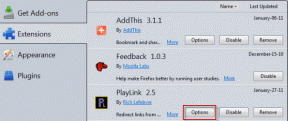Kā mainīt straumes nosaukumu pakalpojumā Twitch
Miscellanea / / April 03, 2023
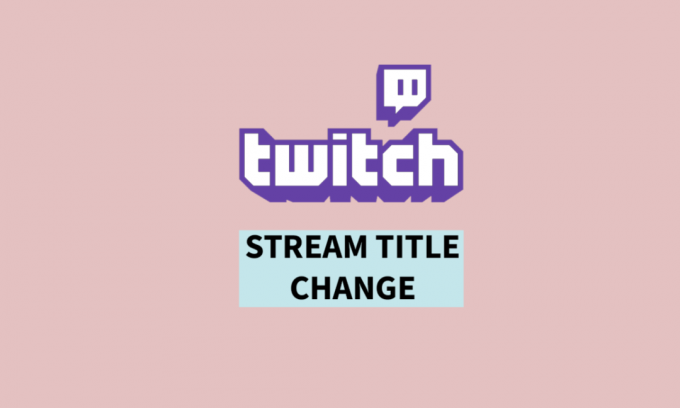
Twitch straumēšana ir kļuvusi par populāru hobiju daudziem cilvēkiem, un aizraujošs un uzmanību piesaistošs straumes nosaukums var būt pievilcīgs veids, kā piesaistīt šos skatītājus. Straumes nosaukums ne tikai atspoguļo jūs un jūsu saturu, bet arī nosaka toni jūsu straumes skatītājiem. Ja vēlaties mainīt savas Twitch straumes nosaukumu, process ir diezgan vienkāršs. Šajā rakstā par to, kā mainīt straumes nosaukumu pakalpojumā Twitch, mēs apskatīsim darbības, kas jāveic, lai mainītu Twitch straumes nosaukumu un padarītu to pievilcīgāku jūsu auditorijai. Vispirms uzzināsim, kā pievienot kategoriju Twitch personālajam datoram.
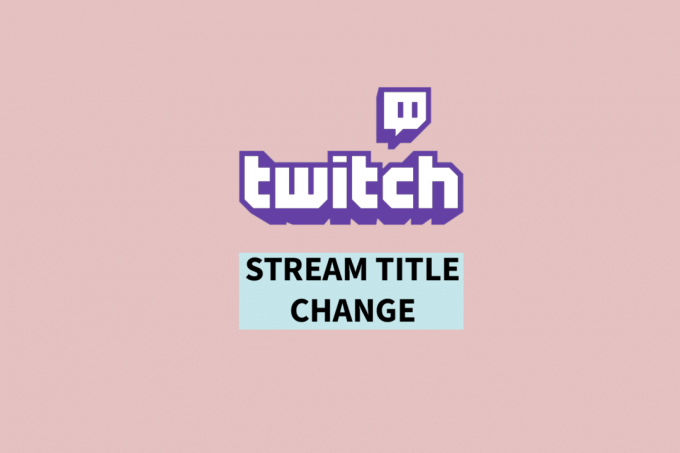
Satura rādītājs
- Kā mainīt straumes nosaukumu pakalpojumā Twitch
- Kā pievienot kategoriju datorā Twitch?
- Kā mainīt spēles kategoriju pakalpojumā Twitch?
- Kā mainīt straumes nosaukumu Twitch OBS?
- Kā mainīt straumes nosaukumu pakalpojumā Twitch, izmantojot straumes pārvaldnieku?
Kā mainīt straumes nosaukumu pakalpojumā Twitch
Turpiniet lasīt tālāk, lai atrastu darbības, kurās detalizēti izskaidrots, kā mainīt straumes nosaukumu pakalpojumā Twitch, izmantojot noderīgas ilustrācijas labākai izpratnei.
Kā pievienot kategoriju datorā Twitch?
Ja jūs esat straumēšana pakalpojumā Twitch ir svarīgi pareizi klasificēt saturu, lai skatītājiem būtu vieglāk jūs atrast un sekot. Šajā sadaļā mēs apskatīsim darbības, kā pievienot kategoriju Twitch datorā.
Lai to izdarītu, veiciet tālāk norādītās darbības.
1. Apmeklējiet Twitch vietne un Ielogoties uz jūsu kontu.
2. Augšējā labajā stūrī noklikšķiniet uz Profilsikonu.
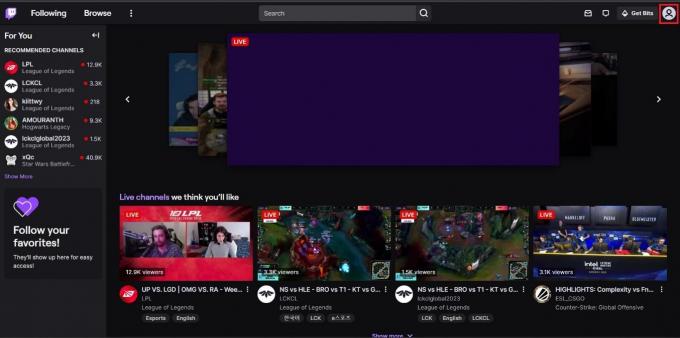
3. Noklikšķiniet uz Radītāja informācijas panelis.

4. Noklikšķiniet uz Straumes pārvaldnieks no kreisās rūts.

5. Noklikšķiniet uz Rediģēt straumes informāciju flīzes zem Ātrās darbības no ekrāna labās malas.

6. Lai pievienotu kategoriju spēlei, kuru spēlējat pakalpojumā Twitch, meklējiet un atlasiet vēlamā spēle vai kategorija no Kategorija lauks.

7. Klikšķiniet uz Gatavs.
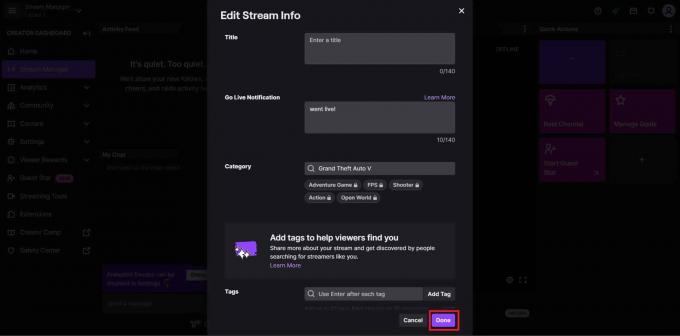
Tas ir viss! Tādā veidā jūs pievienojat kategoriju Twitch datorā. Tagad uzzināsim, kā mainīt spēļu kategoriju pakalpojumā Twitch.
Lasīt arī: Kā paslēpt tērzēšanu pakalpojumā Twitch
Kā mainīt spēles kategoriju pakalpojumā Twitch?
Spēļu kategorijas maiņa pakalpojumā Twitch ir būtiska, ja vēlaties pārliecināties, ka cilvēki var atrast jūsu straumi un tā ir pareizi iedalīta kategorijās. Tas palīdzēs piesaistīt pareizo auditoriju, kuru interesē jūsu piedāvātais saturs. Tā kā esat iemācījies pievienot kategoriju pakalpojumā Twitch, spēles kategorijas pievienošana vai mainīšana ir viena un tā pati lieta. Viss, kas jums jādara, ir precīzi ievērot darbības, kas minētas iepriekš sadaļā lai mainītu spēļu kategoriju pakalpojumā Twitch.
Tagad, ja vēlaties uzzināt, kā mainīt straumes nosaukumu Twitch OBS, pārejiet uz nākamo sadaļu.
Kā mainīt straumes nosaukumu Twitch OBS?
Mainot virsraksts jūsu Twitch tiešraides straume, izmantojot OBS (Open Broadcasting Software), ir vienkāršs process, kas ļauj pielāgot un atjaunināt tiešraides straumes nosaukumu. Varat atjaunināt straumes nosaukumu ar dažiem klikšķiem un parādīt atjaunināto straumes nosaukumu pakalpojumā Twitch. Šī funkcija ļauj jums vairāk kontrolēt savu straumi un efektīvāk sazināties ar auditoriju.
Tālāk ir norādītas darbības, kā mainīt straumes nosaukumu pakalpojumā Twitch, izmantojot OBS.
1. Instalējiet un atveriet OBS studija lietotni savā datorā.
2. Augšējā kreisajā stūrī noklikšķiniet uz Fails >Iestatījumi no nolaižamās izvēlnes.

3. Klikšķiniet uz Straume no kreisās rūts.

4. Noklikšķiniet uz lejupvērstās bultiņas blakus apkalpošana un izvēlēties raustīties no saraksta.
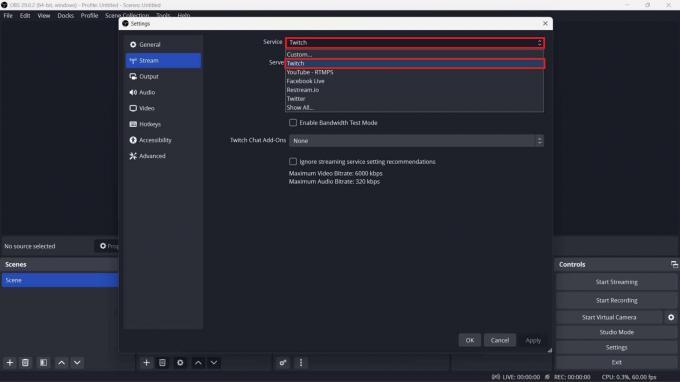
5. Izvēlieties vēlamo serveri nolaižamajā izvēlnē un noklikšķiniet uz labi.
Piezīme: izvēlieties vienu, kas ir vistuvāk jūsu pašreizējai atrašanās vietai.
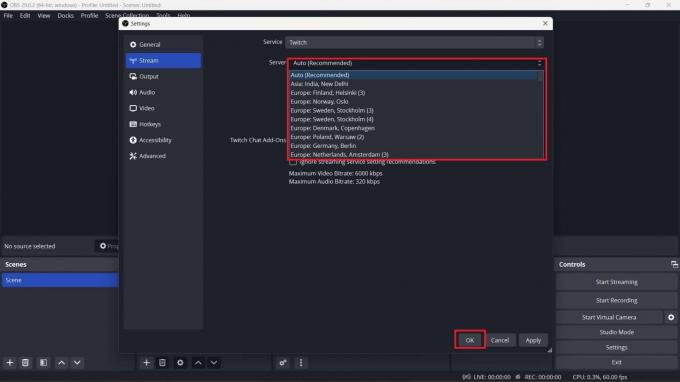
6. Tagad noklikšķiniet uz Doki cilni no augšas un atlasiet Straumes informācija no nolaižamās izvēlnes.
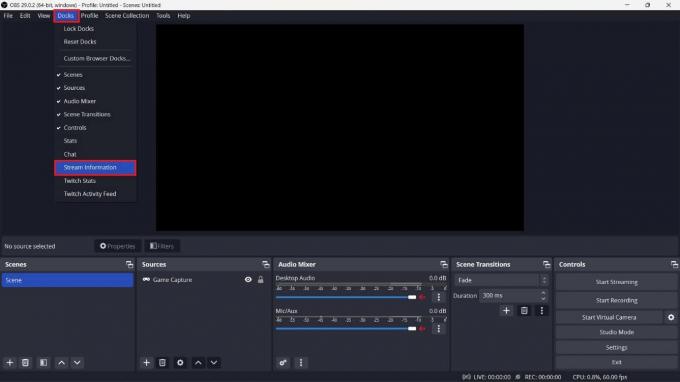
7. Ierakstiet savu vēlamo nosaukumu virsraksta lodziņā un noklikšķiniet uz Gatavs.
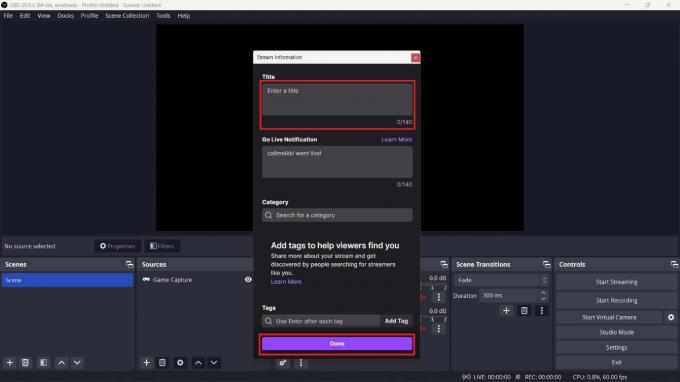
Lūdzu! Jūs esat iemācījies veiksmīgi mainīt straumes nosaukumu pakalpojumā Twitch, izmantojot OBS Studio. Tagad ir vēl viena metode, kā mainīt straumju nosaukumus pakalpojumā Twitch, izmantojot Twitch iebūvētsStraumes pārvaldnieks. Apskatīsim darbības, kā to izdarīt.
Lasīt arī: Kā straumēt Disney Plus pakalpojumā Discord
Kā mainīt straumes nosaukumu pakalpojumā Twitch, izmantojot straumes pārvaldnieku?
Veiciet tālāk minētās darbības, lai mainītu straumes nosaukumu pakalpojumā Twitch:
1. Dodieties uz Twitch vietne un Ielogoties uz jūsu kontu.
2. Augšējā labajā stūrī noklikšķiniet uz Profilsikonu.

3. Noklikšķiniet uz Veidotāja informācijas panelis > Straumes pārvaldnieks opciju.
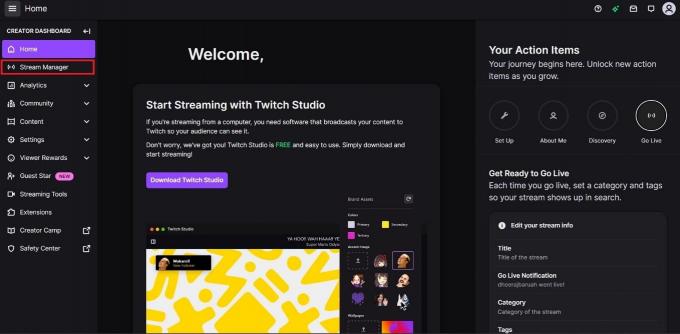
4. Noklikšķiniet uz Rediģēt straumes informāciju flīzes.

5. Tagad ievadiet vēlamo nosaukumu jūsu straumei virsraksta lodziņā.
6. Pēc tam noklikšķiniet uz Gatavs.

Lasīt arī: Kā nomainīt savu Twitch attēlu
Bieži uzdotie jautājumi (FAQ)
Q1. Vai Twitch mod var mainīt straumes nosaukumu?
Ans. Jā, Twitch modifikācijas var mainīt straumes nosaukumu. Tomēr precīza procedūra var atšķirties atkarībā no kanāla individuālās iestatīšanas un straumētāja modifikācijām piešķirtajām atļaujām.
Q2. Vai Nightbot var mainīt straumes nosaukumu?
Ans. Jā, Nightbot, populārs Twitch tērzēšanas robots, var mainīt straumes nosaukumu. Lai to paveiktu, var izmantot pielāgotas komandas.
Q3. Cik garš var būt Twitch nosaukums?
Ans. Twitch straumes nosaukums var būt līdz 140 rakstzīmes garš. Šis ierobežojums ir ieviests, lai nodrošinātu, ka straumes nosaukums ir kodolīgs un skatītājiem viegli lasāms. Ja ievadāt virsrakstu, kas ir garāks par 140 rakstzīmēm, papildu teksts tiks apgriezts un netiks rādīts straumes nosaukumā.
Ieteicams:
- Kas ir Amazon Prime PMTS Bill WA?
- Kā pievienot pagaidu profila attēlu Facebook
- Kā aktivizēt Twitch kontu
- Kā straumēt Origin spēles, izmantojot Steam
Tāpēc Twitch tiešraides straumes nosaukuma maiņa ir vienkāršs process, kas var palīdzēt piesaistīt vairāk skatītāju un sniegt viņiem labāku priekšstatu par to, ko sagaidīt no jūsu satura. Neatkarīgi no tā, vai vēlaties izveidot aizraujošu nosaukumu, lai palīdzētu jums izcelties no pūļa, vai vienkārši informēt savus skatītājus rādītā satura veidu, šajā rakstā izklāstītās darbības palīdzēs jums to izdarīt tikai dažos klikšķiem. Mēs ceram, ka šis raksts par kā mainīt straumes nosaukumu pakalpojumā Twitch ir jums palīdzējis. Varat sniegt mums visus jautājumus vai ieteikumus par jebkuru citu tēmu, par kuru vēlaties, lai mēs veidojam rakstu. Nometiet tos tālāk esošajā komentāru sadaļā, lai mēs to uzzinātu.